- Metoda številka 1: odstranitev oglaševanja s pomočjo posebne. program
- Metoda # 2: skrivanje oglasov (z razširitvijo Adblock)
- Če oglaševanje ne izgine po namestitvi posebnega. pripomočki …
Pomagajte razvoju spletnega mesta, delite članek s prijatelji!
 Pozdravljeni. Oglaševanje danes je na voljo na skoraj vsaki strani (v eni ali drugi obliki). In v tem ni nič narobe - včasih samo na račun tega se izplačajo vsi stroški lastnika mesta za njegovo ustvarjanje.
Pozdravljeni. Oglaševanje danes je na voljo na skoraj vsaki strani (v eni ali drugi obliki). In v tem ni nič narobe - včasih samo na račun tega se izplačajo vsi stroški lastnika mesta za njegovo ustvarjanje.
Ampak vse je dobro zmerno, vključno z oglaševanjem. Ko postane preveč na spletnem mestu, potem informacije iz njega postanejo zelo neprijetno za uporabo (niti ne govorim o dejstvu, da lahko vaš brskalnik brez vašega znanja začne odpirati različne zavihke in okna).
V tem članku želim govoriti o tem, kako preprosto in hitro znebiti oglasov v kateremkoli brskalniku! In tako …
Vsebina
- 1 Metoda # 1: brisanje oglaševanja s pomočjo posebne. program
- 2 Metoda št. 2: skrivanje oglaševanja (z razširitvijo Adblock)
- 3 Če oglas ne izgine po namestitvi posebnega. pripomočki …
Metoda številka 1: odstranitev oglaševanja s pomočjo posebne. program
Programi za blokiranje oglaševanja so številni, a dobri - na eni strani lahko računate. Po mojem mnenju je eden izmed najboljših Adguard. Pravzaprav sem se v tem članku hotel ustaviti in vam priporočam, da ga poskusite …
Adguard
Uradna spletna stran: https://adguard.com/

Majhen program (distribucijski komplet tehta približno 5-6 MB), kar vam omogoča hitro in enostavno blokiranje najbolj nadležnih oglasov: pop-up oken, odpiranje zavihkov, dražljaje (kot je prikazano na sliki 1). Deluje precej hitro, razlika v hitrosti nalaganja strani z njo in brez nje je skoraj enaka.
Uporabnost ima še vedno veliko različnih možnosti, vendar v okviru tega članka (mislim), nima smisla, da bi jih opisali …
Mimogrede, na sl. 1 sta dve posnetki zaslona z Adguardom vklopljen in izključen - po mojem mnenju je razlika na obrazu!
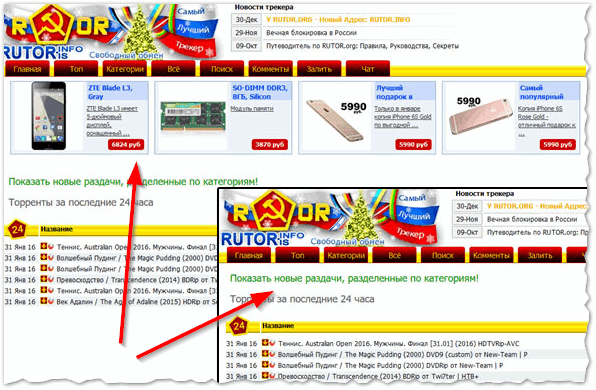
Sl. 1. Primerjava dela z omogočenim in onemogočenim Adguard.
Bolj izkušeni uporabniki lahko ugovarjajo meni, da obstajajo razširitve za brskalnike, ki opravljajo isto delo (na primer, ena najbolj znanih razširitev Adblock-a).
Razlika med Adguard in običajno razširitvijo za brskalnik je prikazana na sl. 2.
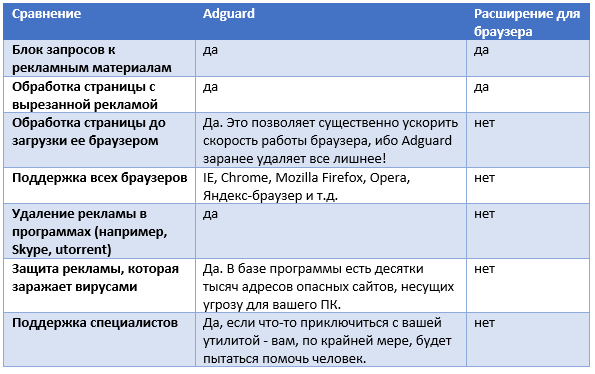
Slika 2. Primerjava Adguard in razširitev za blokiranje oglaševanja.
Metoda # 2: skrivanje oglasov (z razširitvijo Adblock)

Adblock (Adblock Plus, Adblock Pro itd.) Je v bistvu dobra razširitev (razen za nekaj minusov, naštetih zgoraj). Nameščen je zelo hitro in enostavno (po namestitvi na vrhu brskalnika se prikaže posebna ikona (glejte sliko na levi strani), ki bo nastavila nastavitve za Adblock). Razmislil bom za namestitev te razširitve v več priljubljenih brskalnikih.
Google Chrome
Naslov: https://chrome.google.com/webstore/search/adblock
Zgornji naslov vas takoj prenese na iskanje za to razširitev z uradnega Googlovega spletnega mesta. Za namestitev boste morali izbrati samo razširitev in jo namestiti.
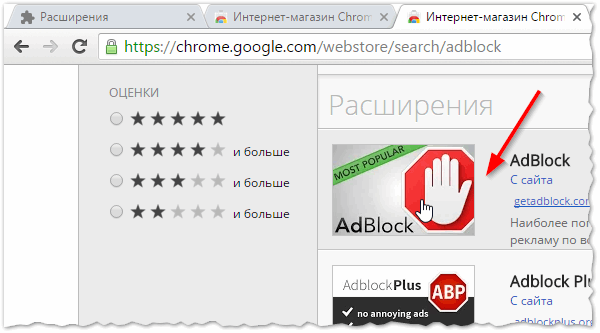
Sl. 3. Izberite razširitve v Chromu.
Mozilla Firefox
Naslov namestitve dodatka: https://addons.mozilla.org/en/firefox/addon/adblock-plus/
Ko greste na to stran (zgornjo povezavo), morate klikniti samo en gumb »Dodaj v Firefox«. Polje tistega, kar se prikaže v podoknu brskalnika, je nov gumb: blokiranje oglasov.
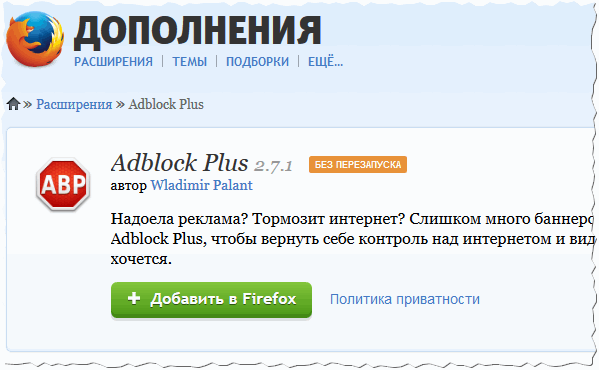
Sl. 4. Mozilla Firefox
Opera
Naslov za namestitev razširitve: https://addons.opera.com/en/extensions/details/opera-adblock/
Namestitev je enaka - pojdite na uradno spletno stran brskalnika (zgoraj link) in kliknite gumb »Add to Opera« (glej sliko 5).
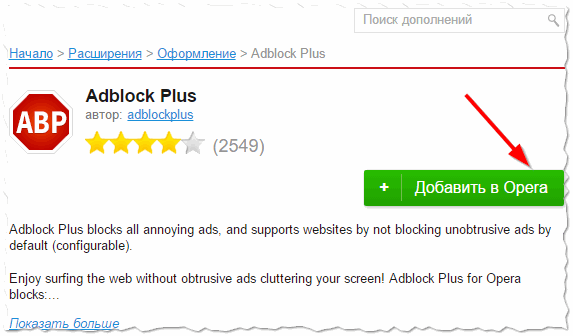
Sl. 5. Adblock Plus za brskalnik Opera
Adblock je razširitev, ki je na voljo za vse priljubljene brskalnike. Namestitev je povsod enaka, saj praviloma ne traja več kot 1-2 klikov.
Po namestitvi razširitve se v zgornji vrstici brskalnika pojavi rdeča ikona, s katero se lahko hitro odločite, ali želite blokirati oglase na določenem spletnem mestu. Zelo priročno, povem vam (primer dela v brskalniku Mazilla Firefox na sliki 6).
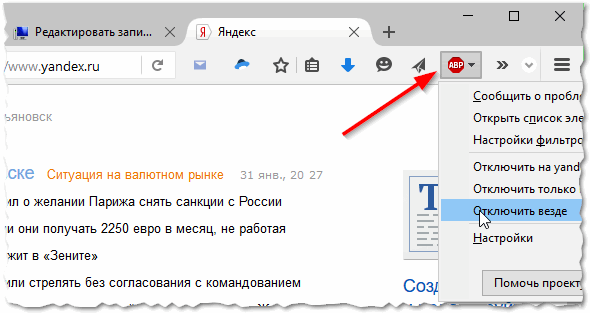
Sl. 6. Adblock deluje …
Če oglaševanje ne izgine po namestitvi posebnega. pripomočki …
Dokaj tipična situacija: začeli ste opazovati obilje oglaševanja na različnih mestih in se odločili namestiti program, da ga samodejno blokira. Nameščen, konfiguriran. Oglaševanje je postalo manj, vendar je še vedno in na tistih mestih, kjer teoretično sploh ne bi smelo biti! Prosite prijatelje - potrjujejo, da imajo na svojem računalniku oglaševanje na tem mestu na tej spletni strani ni prikazano. Prišlo je do uganke in vprašanje: "Kaj storiti, tudi če program za blokiranje oglaševanja in razširitev Adblock ne pomaga?".
Poskusimo to ugotoviti …
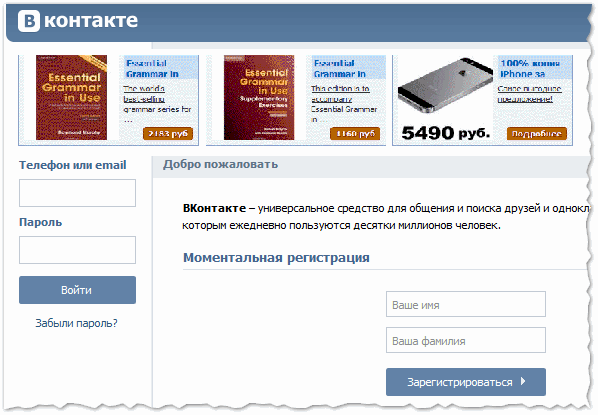
Sl. 7. Primer: oglaševanje, ki ni na spletnem mestu "Vkontakte" - oglaševanje je prikazano samo v računalniku
Pomembno! Običajno se takšno oglaševanje pojavlja zaradi okužbe brskalnika z zlonamernimi programi in skripti. Najpogosteje antivirus v tem ne najde nič škodljivega in ne more odpraviti težave. Brskalnik je v več kot polovici primerov med namestitvijo druge programske opreme okužen, ko uporabnik pritisne "nadaljnje-nadaljnje" po vztrajnosti in ne gleda na preverjanje …
Univerzalni recept za čiščenje brskalnika
(omogoča, da se znebite večine "virusov", ki ovirajo brskalnike)
KORAK 1 - Celoten pregled računalnika z protivirusno programsko opremo
Malo je verjetno, da vas bo preverjanje z navadnim protivirusnim računalnikom prihranilo pri oglaševanju v brskalniku, vendar je to še vedno prva stvar, ki jo priporočam. Dejstvo je, da so pogosto s temi adware moduli v sistemu Windows naložene in bolj nevarne datoteke, ki so zelo zaželene, da jih odstranite.
Poleg tega, če na računalniku obstaja en virus, je mogoče, da je še vedno na stotine drugih (spodaj je navedena povezava do članka z najboljšimi protivirusnimi programi) …

Najboljša protivirusna zdravila v letu 2022-2023. -
(Mimogrede, lahko v drugi fazi tega člena opravite tudi protivirusno skeniranje, pripomoček AVZ)
KORAK 2 - Preverjanje in obnovitev datoteke gostitelja
Z uporabo gostiteljske datoteke mnogi virusi nadomestijo eno spletno mesto za drugo ali običajno blokirajo dostop do nekega spletnega mesta. In ko se oglasi pojavijo v brskalniku, je v več kot polovici primerov gostiteljska datoteka kriva, zato je čiščenje in obnovitev eno od prvih priporočil.
To lahko obnovite na različne načine. Predlagam, da je eden izmed najlažjih za uporabo pripomočka AVZ. Najprej je brezplačna in drugič, bo obnovila datoteko, četudi jo bo blokiral virus, in tretjič, tudi z novim uporabnikom se lahko spoprime z njim …
AVZ
Spletna stran programa: http://z-oleg.com/secur/avz/download.php

Eden najboljših programov za obnovitev računalnika po kakršni koli virusni okužbi. Priporočam, da ga imate na vašem računalniku brez neuspeha, več kot enkrat boste rešili kakršne koli težave.
V tem članku ima ta pripomoček eno funkcijo - obnoviti datoteko gostiteljev (morate vnesti le eno zastavico: File / system restore / clean up the hosts file - glej Slika 8).
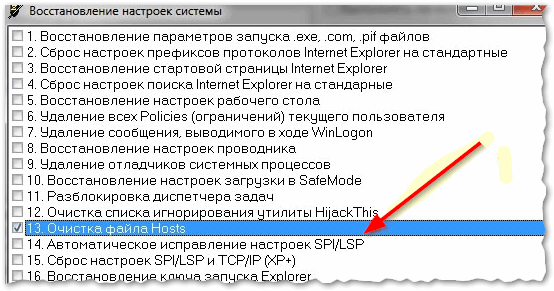
Sl. 9. AVZ: obnovite sistemske nastavitve.
Ko je datoteka gostitelja obnovljena - samo ta pripomoček lahko opravi popoln pregled računalnika za viruse (če tega v prvem koraku ni naredil).
KORAK 3 - preverjanje bližnjic brskalnika
Nato pred zagonom brskalnika priporočam, da takoj preverite bližnjico brskalnika, ki se nahaja na namizju ali opravilni vrstici. Dejstvo je, da pogosto poleg zagona datoteke dodajo črto za zagon "virusnega" oglaševanja (na primer).
Preverite bližnjico, s katero zaganjate brskalnik, je zelo preprosta: z desno miškino tipko kliknite nanj in v kontekstnem meniju izberite »Properties« (kot je prikazano na sliki 9).
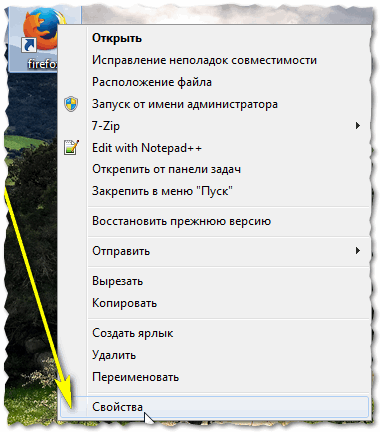
Sl. 10. Preverjanje oznake.
Nato pozorni na vrstico »Object« (glej sliko 11 - na tej sliki s to vrstico je vse v redu).
Primer virusnega šiva: "C: \ Dokumenti in nastavitve \ Uporabnik \ Podatki aplikacij \ Brskalniki \ exe.emorhc.bat" "http://2knl.org/?src=hp4&subid1=feb"
Sl. 11. Predmet brez kakršnih koli sumljivih načinov
Z vsemi sumnjami (in ne izginilimi oglasi v brskalniku) še vedno priporočam, da odstranite bližnjice z namizja in jih znova ustvarite (ustvarite novo bližnjico: pojdite na mapo, v kateri je nameščen vaš program, nato pa poiščite izvršilno datoteko »exe«, kliknite na z desno tipko miške kliknite nanjo in v kontekstnem meniju raziskovalca izberite možnost »Pošlji na namizje (ustvarite bližnjico)«).
4. korak - preverite vse dodatke in razširitve v brskalniku
Primerjalno pogosto oglaševalske aplikacije ne skrivajo od uporabnika in jih je mogoče najti preprosto na seznamu razširitev ali dodatkov brskalnika.
Včasih jim daje ime, ki je zelo podobno katerikoli znani razširitvi. Zato preprosto priporočilo: v brskalniku odstranite vse neznane razširitve in dodatke ter razširitve, ki jih ne uporabljate (glejte sliko 12).
Chrome: Pojdite na chrome: // razširitve /
Firefox: pritisnite kombinacijo Ctrl + Shift + A (glej sliko 12);
Opera: kombinacija tipk Ctrl + Shift + A
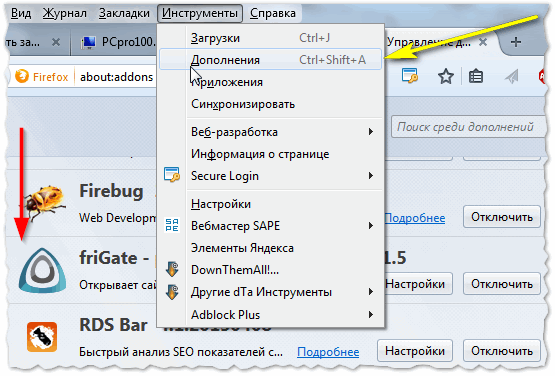
Sl. 12. Dodatki v brskalniku Firefox
KORAK 5 - preverjanje nameščenih aplikacij v operacijskem sistemu Windows
Po analogiji s prejšnjim korakom - priporočamo, da preverite seznam programov, nameščenih v operacijskem sistemu Windows. Posebno pozornost posvečamo neznanim programom, ki so bili nameščeni ne tako dolgo nazaj (približno primerljivi s časom, ko se je pojavil oglaševanje v brskalniku).
Vse, kar je neznano - varno odstranite!
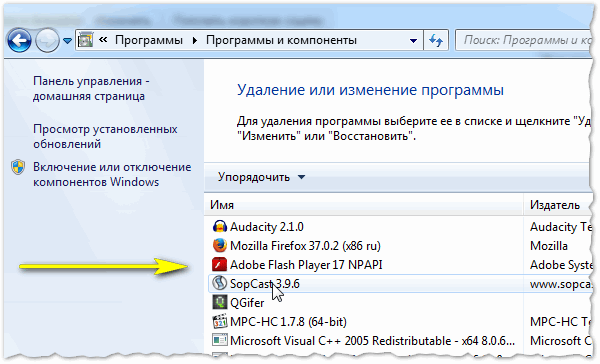
Sl. 13. Odstranjevanje neznanih aplikacij
Mimogrede, standardni namestitveni program Windows ne prikazuje vedno vseh aplikacij, ki so bile nameščene v sistemu. Priporočam tudi uporabo aplikacije, priporočene v tem članku:

odstranite programe (na več načinov):
6. korak - preverite svoj računalnik za zlonamerno programsko opremo, oglaševalsko programsko opremo itd.
No, zadnja stvar, najpomembnejša stvar je preverjanje računalnika s posebnimi pripomočki za iskanje vseh vrst oglaševanja "smeti": zlonamerna programska oprema, adware itd. Antivirus praviloma ni podoben in meni, da je računalnik v redu, medtem ko ne morete odpreti nobenega brskalnika